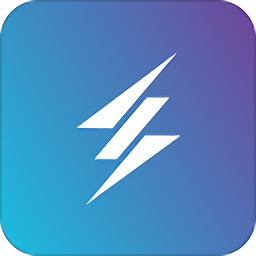win10系统Lenovo EasyCamera 该设备无法启动(代码10)的解决办法
来源:game773整合
作者:
时间:2024-03-18 22:18
小编:773游戏
最近使用win10系统笔记本电脑的用户反应摄像头无法正常使用,打开设备管理器发现摄像头设备存在问题:Lenovo EasyCamera 该设备无法启动(代码10)的错误提示,该怎么办呢?针对该问题首先推荐大家尝试一下:在设备管理器中右键点击摄像头设备>卸载设备>看是否有"删除此设备的驱动程序软件"选项,如果有的话,您勾选上这个选项,删除掉摄像头设备(同时会将之前安装的驱动也删除掉),然后再点击菜单栏中的"操作">扫描检测硬件改动,让系统通过更新自动安装微软提供的摄像头的驱动。如果还是不行则是驱动程序存在问题,可按下面方法进行操作。
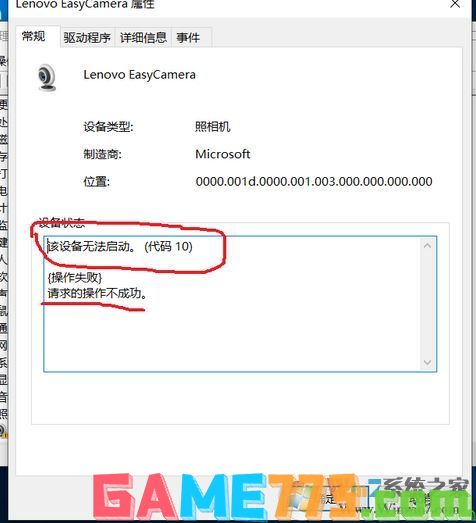
win10系统Lenovo EasyCamera 该设备无法启动(代码10)的解决方法:
1、下载驱动大师或者驱动精灵,大家选一个:
360驱动大师绿色版 v2.0.0.1345 单文件免安装
驱动精灵绿色版 V9.61.2580 去广告单文件最新
2、下载后运行程序,等待检测当前硬件信息,检测完毕后应该可以看到可修复的图像设备,点击修复完成后即可解决问题!
当然大家可以去对应笔记本品牌官网下载对应型号对应系统版本的摄像头驱动进行安装也可以进行修复哦!
上文是win10系统Lenovo EasyCamera 该设备无法启动(代码10)的解决方法的全部内容了,文章的版权归原作者所有,如有侵犯您的权利,请及时联系本站删除,更多联想easycamera相关资讯,请关注收藏773游戏网。
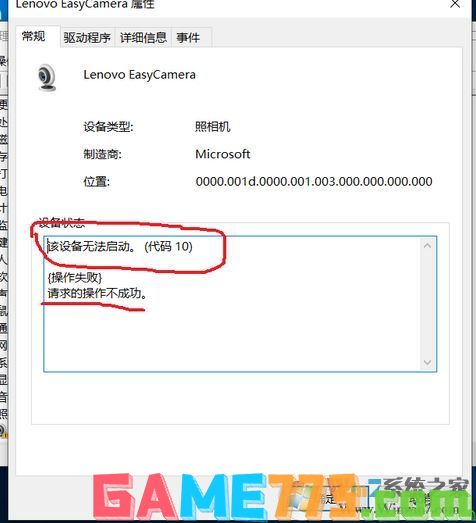
win10系统Lenovo EasyCamera 该设备无法启动(代码10)的解决方法:
1、下载驱动大师或者驱动精灵,大家选一个:
360驱动大师绿色版 v2.0.0.1345 单文件免安装
驱动精灵绿色版 V9.61.2580 去广告单文件最新
2、下载后运行程序,等待检测当前硬件信息,检测完毕后应该可以看到可修复的图像设备,点击修复完成后即可解决问题!
当然大家可以去对应笔记本品牌官网下载对应型号对应系统版本的摄像头驱动进行安装也可以进行修复哦!
上文是win10系统Lenovo EasyCamera 该设备无法启动(代码10)的解决方法的全部内容了,文章的版权归原作者所有,如有侵犯您的权利,请及时联系本站删除,更多联想easycamera相关资讯,请关注收藏773游戏网。
下一篇:最后一页